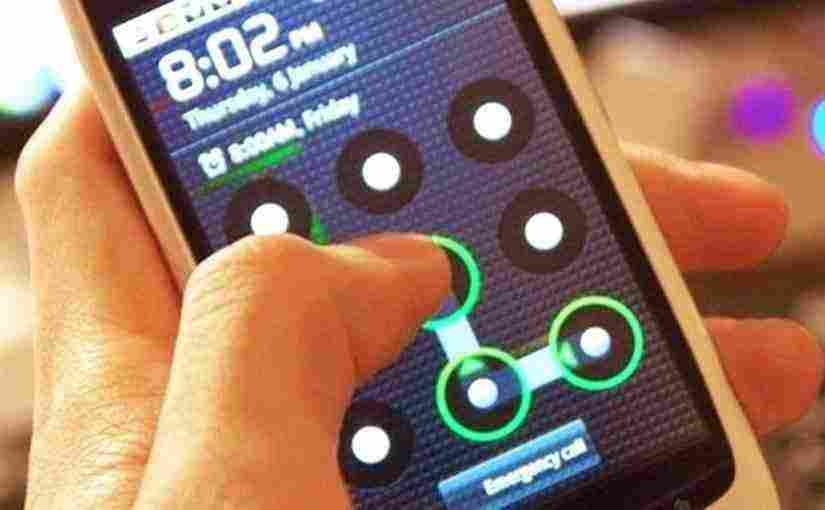كيفية فتح الموبايل عند نسيان رمز الحماية سامسونج تشعر بالاستياء في حالة نسيان رمز الحماية الخاص بهاتفك، وقد يصبح الهاتف مغلق تماما عند إدخال رمز الحماية خطأ عدة مرات من اشخاص اخرين وخصوصا الأطفال، وفي هذه الحالة عبر موقع زيادة يمكنك اعادة رمز الحماية الخاص بالهاتف.
هناك طرق بسيطة قد تمكنك من عمل سوفت وير لجهاز النوكيا دون الحاجة إلى الذهاب إلى شخص متخصص لفعل ذلك، وإذا كنت تبحث عن الطريقة، سوف تجدها عبر موضوع: كيفية عمل سوفت وير للنوكيا
إنشاء رمز الحماية
يعتبر إنشاء رمز حماية هو أحد طرق حماية وتأمين هاتفك والبيانات والملفات والصور والفيديوهات الخاصة بك وحماية خصوصياتك، ويعتبر رمز الحماية هو مدمج مع الهاتف، ويتم تحديد نمط أو كلمة مرور او رمز PIN.
ولكن في حالة نسيانه أو كتابتها بشكل خاطئ، وتم قفل الهاتف يمكنك استرجاعها عن طريق عدة طرق يمكن من خلالها فتح الموبايل في حالة نسيان رمز الحماية الخاص بالموبايل ومنها:
1 _ الطريقة الأولى استخدم كلمة مرور حساب جوجل الخاص بك
- في هذه الطريقة تكون بحاجة إلى إمكانية الدخول إلى حساب جوجل المتزامن مع الهاتف الخاص بك لكى تستطيع فتح الهاتف بواسطة شاشة القفل، وتعد من العمليات الإضافية بحساب جوجل الخاص بك هو انه يكون مرتبط بكافة الأجهزة التي تستخدمها.
- في حالة نسيان رمز الحماية تستطيع فتح الهاتف حيث تقوم بالضغط على “نسيت كلمة المرور “، وسوف تفتح لك قائمة جديدة، ولكن هناك هواتف لا تتاح بها هذه الخاصية، وبعدها تقوم بادخال بيانات حساب جوجل الخاص بك في هذه القائمة.
- يجب أن يكون المعلومات التى قمت بإدخالها لحساب جوجل الخاصة بك تعمل، وبعدها تقوم بالضغط على ” تسجيل الدخول “، وبعدها يمكنك فتح الهاتف بكل سهولة.
- يكون متاح لك الدخول الكامل للهاتف، ويتيح لك تغيير كود الدخول حتى لا تقابل هذه المشكلة مرة اخرى، ويجب القيام بإنشاء كلمة مرور جديدة حتى يكون هاتفك آمن.
٢- الطريقة الثانية إعادة ضبط المصنع
- اعادة ضبط المصنع هي من طرق فتح الهاتف عند نسيان رمز الحماية لهواتف سامسونج حيث يتيح لك إعادة ضبط الإعدادات الخاصة بالهاتف ليرجع الى حالته الأولى التي كانت عند الشراء، وفي هذه الحالة يتم مسح كافة البيانات، والتطبيقات، والملفات التي توجد في الهاتف.
- يجب التأكد من خلال الشركة الصادرة للهاتف اذا كان الهاتف الخاص بك متاح له هذه الطريقة، فعالة له، وتتم الطريقة عن طريق الدخول أي إعدادات الجهاز، والضغط على مفتاح التشغيل، والاستمرار في الضغط على مفتاح الصوت لأسفل ولأعلى في وقت واحد.
- مع الاستمرار في الضغط على هذه الازرار لثواني ستظهر على الشاشة مجموعة اختيارات، ولها خلفية سوداء، ويمكن التنقل لأعلى ولأسفل بين هذه الاختيارات من خلال مفتاح الصوت، والقيام بالضغط على اختيار Wipe data/ factory reset عند الوصول إليه.
- بهذه الطريقة سيتم مسح كافة الإعدادات الخاصة بالهاتف، والتطبيقات، والملفات التى توجد بالهاتف ويمكنك بعدها إنشاء رمز حماية، ولكن يجب ان يكون الرمز من السهل لك تذكره.
كما أقدم لك خلال رحلتنا المزيد عن نقل الاسماء من اندرويد الى اندرويد بكل سهولة وبدون استخدام تطبيقات عبر موضوع: نقل الاسماء من اندرويد الى اندرويد ودون استخدام تطبيقات
٣- الطريقة الثالثة انتهاء عداد الوقت عند إدخال كلمة مرور خاطئة
- تستخدم هذه الطريقة عند إدخال كلمة المرور أو نمط الدخول بشكل غير صحيح العديد من المرات، وتكون بحاجة إلى الهاتف الخاصة بك فقط، وفى هذه الطريقة يمكنك الانتظار حتى يتم زوال عداد الوقت.
- بعدها قم بإدخال رمز المرور، ولكن في حالة إدخال رمز الحماية عدة مرات خطا سوف يستغرق العداد فترة اطول، وهى حوالى 30 ثانية قبل ان يقوم الجهاز بالسماح لك بإدخال كلمة السر مرة أخرى.
- يمكنك استخدام طريقة حساب جوجل المتزامن مع الهاتف إذا كنت لا تحتاج إلى الانتظار حتى يتم الانتهاء من عداد الوقت، ويكون أمامك الضغط على نسيت كلمة المرور، وفتح قائمة جديدة.
- القيام بإدخال البيانات الخاصة بحساب جوجل، وبعدها سيكون متاح لك فتح الهاتف، وتغير كلمة المرور.
كما أقدم لك أفضل تطبيق استرجاع الصور المحذوفة من الهاتف عبر موضوع: تطبيق إسترجاع الصور المحذوفة من الهاتف
إليك المزيد عن كيفية استرجاع الفيديوهات المحذوفة من السامسونج عبر موضوع: استرجاع الفيديوهات المحذوفة من السامسونج
٤- الطريقة الرابعة فتح الموبايل عن طريق تطبيق خارجي
- في هذه الطريقة يتم استخدام تطبيق لتسهيل فتح رمز الحماية عند النسيان بعد تحميله على الهاتف، ومن هذه التطبيقات تطبيق fone https://play.google.com/store/apps/details?id=com.drphonemobileservice.drphone&hl=ar
- يتم تحميل هذا التطبيق وتشغيل التطبيق على الهاتف، ويكون لديك عدة اختيارات خاصة بالهاتف من بين هذه الاختيارات Lock: Remove your phone’s lock screen.
- يتم الضغط على هذا الاختيار، وازالة رمز الحماية بسهولة كبيرة من الهاتف الخاص بك، وسيظهر لك رسالة تأكيد إزالة رمز الحماية قبل إزالته، ويمكنك الضغط على ابدأ لبدء التطبيق في إزالة رمز الحماية.
كما أقدم لك خلال رحلتنا المزيد عن كيفية مسح كافة بيانات الهاتف عبر موضوع: مسح بيانات الهاتف عن بعد من خلال تطبيق أو بدونه
٥- الطريقة الخامسة فتح الموبايل عن طريق الكمبيوتر
- هي من أفضل الطرق لإزالة رمز الحماية من هاتف السامسونج، وهذه الطريق تتم عن طريق فتح جهاز الكمبيوتر، والقيام بفتح المتصفح، والبحث عن find my device، وبعدها اختيار النتيجة الأولى للبحث.
- القيام بتسجيل الدخول على حساب Gmail، وبعدها اختيار من القائمة التى توجد في يمين الشاشة اختيار محو البيانات، والقيام بتأكيد محو البيانات الخاصة بك، وبعدها سيتم محو جميع البيانات الخاصة بالهاتف.
- هناك طريقة أخرى تستخدم فيها الكمبيوتر، وهى عن طريق الدخول لموقع سامسونج، https://www.samsung.com/ae_ar/galaxy/galaxy-view/ خصوصا إذا كان الهاتف الخاص بك مسجل من قبل، والقيام بتحكم في قفل الشاشة من خلال الموقع
- ولكن المشكلة التي قد تواجه المستخدم أنه مثله مثل أغلب المستخدمين لا يقومون بالتسجيل في حساب الشركة.
- هذه الميزة تكون متاحة للمستخدمين المسجلين مسبقا على موقع الشركة، ويمكن القيام بفتح موقع الشركة على الكمبيوتر، وتسجيل الدخول لمعلومات الحساب الخاصة بك، والقيام باختيار نوع الهاتف الخاص بك من خلال القائمة التى توجد على اليسار في الشاشة.
- البحث على اختيار الغاء قفل الشاشة Unlock my screen الذي يوجد في الشريط الجانبي، والضغط على هذا الخيار، وسوف تجد الهاتف تم فتحه امامك بشكل آمن.
هناك عدة طرق يمكنك الاعتماد عليها اذا كان لديك أحد هواتف سامسونج في حالة حدثت لك مشكلة مع رمز القفل ويمكنك التعرف عليها عبر موضوع: طريقة فتح رمز القفل لجوال سامسونج بدون فورمات بعدة طرق مختلفة
٦- الطريقة السادسة طريقة قفل الشاشة عن طريق التطبيقات الجانبية
- هي فعالة جدا، ولكن تحتاج إلى المال، وتكون مناسبة للهواتف التي اصدار الاندرويد الخاص بها أكثر من 4.1، وهذه التطبيقات تساعد في تجنب قفل الشاشة، والقيام بإعادة تشغيل الهاتف بدون الحاجة رمز الحماية.
- يجب ان تختار تطبيق مميز مثل تطبيق Screen Lock Bypass Pro الذى يتم تحميله من خلال المتجر https://play.google.com/store/apps/details?id=com.iglint.android.screenlockpro&hl=en_US ، والقيام بتوصيل الكمبيوتر بالهاتف بواسطة USB، والقيام بتحميل التطبيق، مع اتصال الهاتف بالانترنت.
- القيام بإعادة توصيل الهاتف مرة اخرى بالكمبيوتر، وسوف تظهر شاشة جديدة، ويجب الضغط على زر تفعيل Activate.
- ستظهر قائمة قم بالضغط على زر إزالة القفل Remove Lock بعدها التأكد من أن هذه الطريقة سوف تقوم بإعادة تفعيل شاشة القفل الخاصة بالهاتف.
إذا كنت ترغب في مسح سجل البحث الخاص بك في سامسونج، كل ما تحتاجه هو عدة خطوات بسيطة قد جمعناها لك عبر موضوع: مسح سجل البحث في سامسونج
٧- الطريقة السابعة حذف بيانات كلمة المرور في نمط الاستعادة
- هذه الطريقة تحتاج إلى نمط استرجاع تقليدي للهواتف، ومتصفح الملفات، وتستخدم في هذه الطريقة مدير ملفات كمدير الملفات AROMA، ومهما كان مدير الملفات المستخدم يجب التأكد من أنه تم تفعيله في نظام التشغيل الخاص بالهاتف.
- استخدامه للقيام بالتنقل بين البيانات في النظام data/system، والقيام بحذف المعلومات الخاصة برمز الحماية، والقيام بالبحث عن delet gesture.key، وبعدها الضغط عليها بشكل مستمر، ويمكنك البحث عن delete password.key في حالة الرغبة في ازالة رمز الحماية.
- الضغط عليها مطولا، وبعد القيام بحذف الملفات قم بالخروج من مدير الملفات، والقيام بإعادة تشغيل الهاتف مرة أخرى.
هناك عدة طرق يمكنك من خلالها فتح جهاز نوكيا المقفل برقم سري بالإضافة إلى عدة انظمة تشغيل أجهزة نوكيا، كل هذا وأكثر قد جمعناه لك عبر موضوع: طريقة فتح جهاز نوكيا المقفل برقم سري وأنظمة تشغيل أجهزة نوكيا
كانت هذه نبذة عن بعض الطرق المستخدمة لفتح جهاز سامسونج عند نسيان رمز الحماية سواء بضبط المصنع او من خلال الكمبيوتر أو أي طريقة أخرى.